Di recente, molte persone hanno il dubbio "La Wii può riprodurre Blu-ray?". E quando cercano la risposta su Internet, la maggior parte dei risultati mostra "No". E persino il suo creatore Nintendo chiarisce che è vero che la Wii non ha capacità di riproduzione a causa della tassa di licenza del brevetto. Tuttavia, come dice il vecchio proverbio, "In un modo o nell'altro". Quindi ci sono sempre altri metodi per far funzionare la Wii su Blu-ray. Se vuoi sapere come farlo magicamente, dovresti leggere questo articolo. E in questo articolo, ti presenterò il modo migliore per far funzionare il Blu-ray sulla Wii. Inoltre, ti verrà consigliato il miglior aiutante.
Cos'è Wii?
Wii è stato rilasciato da Nintendo il 19 novembre 2006. Puoi anche chiamarlo Nintendo Wii. Simile a Xbox 360 e PlayStation 3, anche Wii è una console per videogiochi domestica. Sei libero di scegliere se visualizzare il gameplay sul Wii U GamePad o sulla TV. Se ti stai chiedendo cos'altro può fare Wii, probabilmente dovresti collegarlo a Internet. Successivamente, puoi guardare i video di YouTube e utilizzare Hulu Plus e Netflix.

Come riprodurre Blu-ray su Wii?
Come ho detto sopra, Wii non può riprodurre direttamente i Blu-ray, quindi devi provare gli altri modi. E per essere sinceri, Wii possiede un'unità DVD, che è il fattore chiave per fare un passo avanti. Ciò che intendo è che i video AVI o MOV in formato MJPEG possono essere riprodotti bene su Wii. Quindi quello che devi fare è copiare e convertire Blu-ray in qualsiasi formato supportato da Wii. E qui ti consiglierò di usare Ripper BD-DVD VideoByte.
Come riprodurre Blu-ray su Wii con VideoByte BD-DVD Ripper
VideoByte BD-DVD Ripper è progettato appositamente per copiare dischi Blu-ray e DVD in oltre 300 formati popolari, come MP4, AVI e MOV, ecc. Quindi, puoi vedere che VideoByte BD-DVD Ripper può soddisfare le tue esigenze di copiare e convertire Blu-ray nei formati supportati da Wii. Oltre a questo, puoi anche modificare facilmente i video con VideoByte BD-DVD Ripper. Se vuoi goderti una migliore esperienza visiva, puoi anche convertire i file Blu-ray in modalità 3D. Ci sono altre funzioni che aspettano solo di essere scoperte. Basta parlare e vediamo come farlo con VideoByte BD-DVD Ripper.
Scarica ufficialmente VideoByte BD-DVD Ripper e installalo sul tuo computer.
Passaggio 1. Caricare il disco
Esegui VideoByte BD-DVD Ripper sul tuo computer e potrai vedere l'interfaccia compatta come di seguito. Quando il tuo disco Blu-ray viene rilevato dal computer, clicca su "+" al centro e il disco verrà caricato automaticamente.
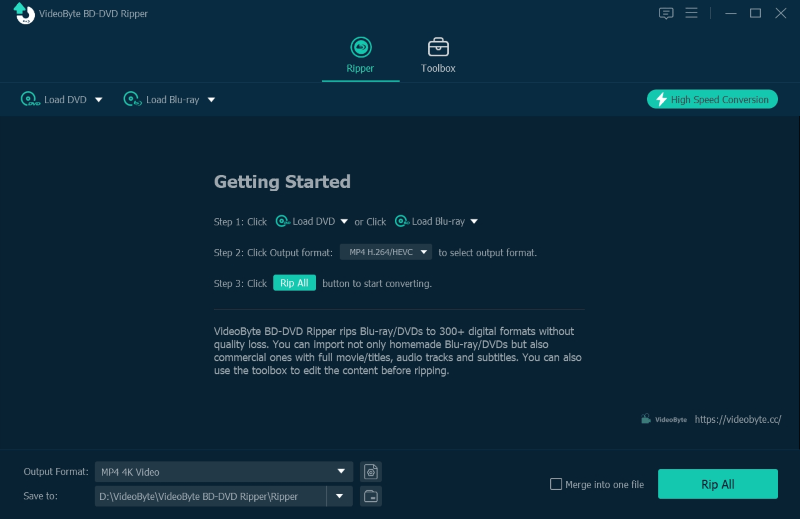
Passaggio 2. Scegli il formato di output
Ora, sposta il cursore su "Rip All to" in alto a destra e poi clicca sull'elenco a discesa. Qui puoi vedere tre categorie: Video, Audio e Dispositivo. Vai alla categoria "Video" e poi seleziona il formato che vuoi copiare. Per mantenere la qualità in massimizzazione, puoi scegliere il formato Lossless.
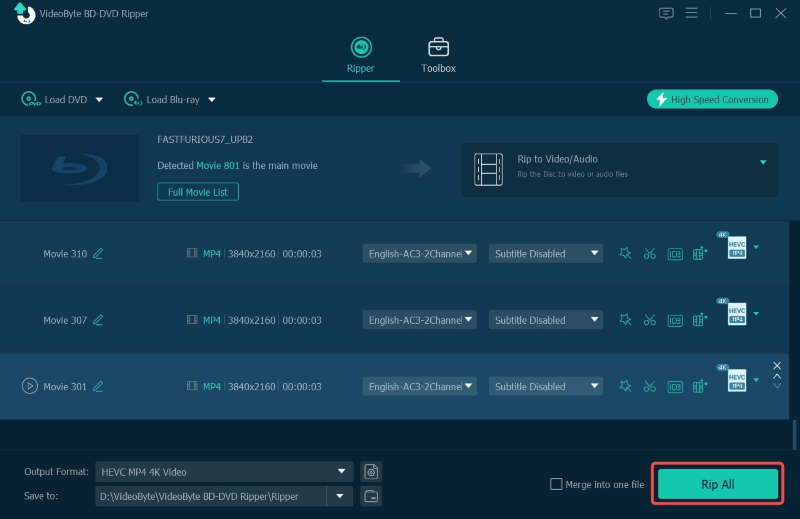
Passaggio 3. Selezionare la cartella di destinazione
Invece della cartella predefinita, selezionare una nuova cartella di destinazione può aiutarti a individuare meglio il tuo lavoro finale. Per fare ciò, puoi modificarlo nella parte inferiore dell'interfaccia principale.
Fase 4. Copia e conversione del Blu-ray
È l'ultimo passaggio di tutti. E quello che devi fare è semplicemente cliccare su "Rip All" in basso a destra e il programma eseguirà automaticamente la conversione.
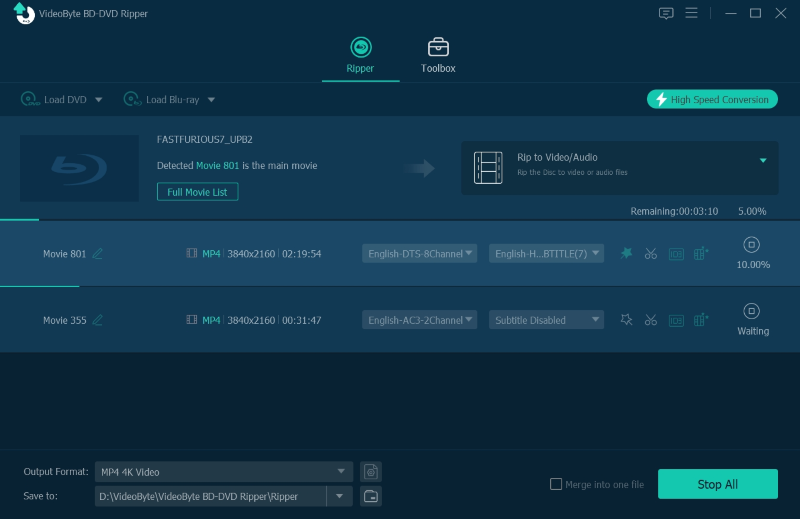
Congratulazioni! Se hai seguito i quattro semplici passaggi precedenti per copiare e convertire i tuoi file Blu-ray, ora puoi ottenere nuovi file supportati da Wii. Successivamente, puoi semplicemente riprodurre questi file su Wii.
Spero che questo articolo possa aiutarti se ti viene posta la domanda "La Wii riproduce i Blu-ray?". La risposta è "Sì" se segui il mio esempio per copiare e convertire i Blu-ray in altri formati. E sono sicuro Ripper BD-DVD VideoByte sarà la scelta migliore che tu abbia mai fatto. Perché la sua interfaccia è semplicissima e questa utility è facile da controllare. Inoltre, la velocità di conversione è super veloce. E, cosa più importante, non devi preoccuparti della qualità dell'output perché sarà la stessa dell'originale. A proposito, sono sicuro che i tuoi amici ti sarebbero grati se condividessi questo articolo o VideoByte BD-DVD Ripper con loro.



